- ヒントと注意事項
- 基本コントロール
- メニューの使い方
- パッチを使った作業
- List and explanation of factory patches
- アルペジエイター
- シーケンサー
- ARP/SEQ実行中のエンコーダの動作について
- テンポの設定
- ディレイの設定
- 音量レベルを調整する
- 光センターの設定
- バイトビートの計算式、ビットレート、変数
- 上位レイヤーとの連携
- ウェーブテーブルレイヤー
- サンプルベースレイヤー
- ファクトリーリセットと特殊コマンド
ヒントと注意事項
部品や素材が小さいため、年齢に関係なく、お子様が扱わないようご注意ください。玩具ではありません!プリント基板はFR4(ガラス繊維強化エポキシ樹脂積層板)製です。大きなパネルとして製造された後、バラバラに組み立て、切断されます。そのため、天板の左右には、基板を接合した部分が粗く残ってしまうことがあります。また、加工時に発生した粉塵が残っている可能性があります。T-APEでは、問題のある箇所をヤスリできれいに仕上げていますが、万が一何か付着していた場合は、その部分を点検し、埃やグラスファイバーの微粒子が指に付く前に湿ったティッシュペーパーで拭き取ってください。
新品のうちは、エンコーダーの回転があまりスムーズでないかもしれませんが、使っているうちにだいぶ良くなってきます。もし、エンコーダーの反応が良すぎて正確なコントロールが難しい場合は、エンコーダーの感度を調整する設定があります - 5番で始まる特殊コマンドを参照してください。
ON/OFFのスライドスイッチは、リチウムポリマーバッテリーを使用できるよう改造した場合にのみ機能し、USBからユニットに電源を供給する場合は機能しません。
リチウムポリマーバッテリーセルを搭載したい場合は自己責任で行うことをご理解ください。必ず低電圧・過電流保護回路があり、極性配線の正しいものをお選びください(T-APE基板下面のJSTコネクタは2.0mmピッチでプラスとマイナスの表示があります:バッテリーでは赤線がプラス、黒線がマイナスです)。充電レギュレーターを触ると熱くなることがあります。これは正常で、熱保護機能が内蔵されています。ON/OFFスライドスイッチはバッテリーを完全に切り離すので、OFFの位置ではデバイスは動作しますが、USBコネクターから給電され、充電は行われません。そのため、充電する場合は必ずスイッチをONにしてください。CHRGと書かれたオレンジ色のLEDは充電中であることを示し、充電が完了すると消灯します。リチウム電池を搭載したすべての電子機器に適用される一般的な安全規則です。


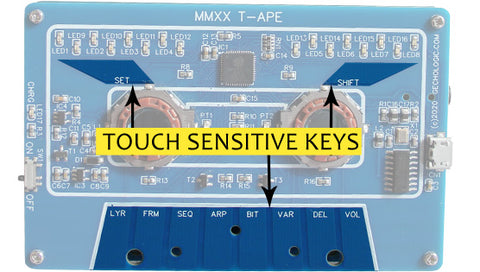

基本コントロール
8つの静電容量式キーと2つのロータリーエンコーダーを搭載しています。キーを押すと、そのキーに関連するサウンドが起動します。エンコーダーで様々なパラメーターを変更することができます。内部的には、3つの異なるサウンドエンジン(バイトビート、ウェーブテーブル、サンプルベース)を1つずつ、または並行して動作させることができる8つの "レイヤー "があります。この点については後で詳しく説明します。今のところ覚えておいていただきたいのは、最初(つまり電源投入後)はレイヤー#1(バイトビート)であり、キーにはデフォルトで8つの定義済み数式が関連付けられているということだけです。個々のキーを押すことで、異なるバイトビートの数式をトリガーし、その音を聞くことができます。そして、聞こえる音のスタートポイントとエンドポイントを選択することができます。デフォルトのパラメータは、ポジション0から再生されるように設定されています。バイトビートの式によっては、ある時点でバイトビートのサイクルが最初からやり直されます。数式によっては、より長いシーケンスを生成し、より早く繰り返しを開始するものもあります。
エンコーダーでこれを変更することができます。左側は開始位置を動かし、右側はグレインサイズの大きさを短くしたり長くしたりします(左に行くほど短く、右に行くほど長くなります)。グレインがとても短くなるとバイトビートはウェーブテーブル合成に似た周期的な関数を出力し、ピッチがあるように聞こえます。6番目と7番目以外のすべての式では、一番最初に無音があるので、右のエンコーダを反時計回りにひねり始めると(音の周期が短くなります)、音のある「もっと下」のポイントに行くには、左のエンコーダも時計回りに回して(音の周期を先に進める)必要があるかもしれません。
このようにバイトビートの複雑な構造をブラウジングすることで、音の質感が変わってきます。T-APEのバイトビートレイヤーで作る音の可能性を探るには、エンコーダーでバイトビートのサウンドサイクルの始点と長さを変えるのが基本です。各バイトビート式が作り出す音の風景を、ズームインしていくようなものです。この時点で、お気に入りのサウンドを選択し、おそらく耳で個々のグレインをチューニングしてキーに割り当てることで、演奏可能なスケールを構築することができます。下のアニメーションは、ある鍵盤でどのように音を変化させるかを示しています。グレインの位置や長さなど、さまざまなパラメータを好きなだけ調整できますが、いったん別の鍵盤を押すと(保存しておかない限り)これらの変更はすべて失われてしまいます。ある鍵盤での音を保存するには、アニメーションのように、好みの音に調整した後、SETを2回押す必要があります。または、SETを押しながらエンコーダーを回してもかまいません。そうすると、その鍵盤に保存されている音がすぐにアップデートされ、次回演奏時には、前回調整したときの音が再現されます。
注意:パッチをロードして、ある鍵盤に保存されている音を更新しても、パッチは変更されません - そのためには、パッチの操作に関する後の段落で説明するように、追加のコマンドを使ってパッチ全体を保存する必要があります。

最初の電源投入後、すべてのキーが異なるバイトビート式を起動するように設定されています。場合によっては似たような音をより多くの鍵盤で演奏したい場合があります(例えば、音階を作る場合など)。このような場合、サウンドとバイトビート式全体、およびそれを定義するすべてのパラメータをあるキーから別のキーにコピーして、サウンドを変更し続け、両方のバリエーションをそれぞれ別のキーに保持することができます。SETキーを1回押してから下のキーを押すと、現在演奏しているキー(つまり最後にトリガーされたキー)から新しいキーにすべてのパラメーターがコピーされます。

メニューの使い方
下段のキーに印刷されている白い文字は、メニュー項目を表しています。SHIFTキーを押しながら、いずれかのキーをクリックすることで、選択することができます。デバイス上部の青いLEDが点滅し、そのメニュー項目を調整中であることを示します。あとは、エンコーダやキーを使って、そのメニュー項目のパラメータを調整します。異なるバイトビートの計算式を選択したり、計算式を構成する変数を変更したり、シーケンスやアルペジオをプログラムしたりすることができます。メニュー項目を終了するには、もう一度SHIFTキーを押します。そのメニュー項目のLEDの点滅が止まります。個々のキーを演奏すると、サウンドはトリガーされますが、再プログラムされることはありません。エンコーダーを回すと、聞こえる音の開始点と長さが変わりますが、SET を 2 回押さない限り変更は保存されません。

パッチを使った作業
本機には、バンク 1、2、3 にあらかじめデモパッチが格納されています。これらのパッチを選択するには、まずSHIFTを数秒間長押しし、LEDの点灯が確認できるまで「パッチロード」状態にします。本機には8つのバンクに8つのパッチが搭載されています。左のエンコーダーを回すと、バンクが選択されます。点灯しているオレンジ色のLEDは、現在どのバンクを表示しているかを示し、その下の点灯している青色のLEDは、どのスロットに既にパッチが保存されているかを示しています。左のエンコーダーを回してバンクを切り替えると、青いライトも変化することがあります。工場出荷時には、第1バンクと第2バンクはフルになっていて、第3バンクは部分的に使用されていると思われます。ロードするパッチを選択するには、任意のバンクに移動し、ロードしたいパッチに対応するキーを押します。対応する位置に保存されているパッチが読み込まれ、演奏が開始されます。パッチをロードした後にこのメニューに戻ると(SHIFTキーを長押して)、ロードしたパッチを示す青いLEDが点滅し続けるので、それがどのパッチだったかを覚えておくことができます。
また、パッチの上書きや削除も可能です。ただし、この操作を行うと、その間に作成した新しいパッチはすべて失われてしまいますので、ご注意ください。

パッチの保存も同じように動作しますが、SETを数秒間押し続けることで動作します。以前に読み込んだパッチを更新する場合、青色のLEDの点滅でその位置を確認できます。左のエンコーダーで、現在読み込んでいるパッチを示す青いLEDが点滅しているバンクを選択し、その位置に対応するキーを押すと、そのパッチに更新が保存されます。もし、両方のヴァリアントを残したいなら、新しいヴァリアントを、現在青いLEDが光っていない空の位置に保存することができます。左のエンコーダーを回して、空のスロットがあるバンク(青いLEDが点灯していない)を見つけ、キーを押してそのスロットを選択します。あなたのパッチはそこに保存されます。

List and explanation of factory patches
coming soon
アルペジエーター
8つの鍵盤の列に対していくつかのサウンドが定義され、それらをマニュアルで演奏することができますが、アルペジエーターやシーケンサーを使用してトリガーすることもできます。SHIFT + ARPを押してARPメニューに入った後、8つのキーのうちの1つを押すことで、選択されたアルペジオモードが演奏をスタートします。演奏が始まったらSHIFTを押してARPモードから出ると演奏は続行され、LEDがアルペジオの状態を示します。
ARPモードにはいくつかのオプションがあります。左のキーから数えて最初の4つのキーは、1,アップ、2,ダウン、3,アップ&ダウン、4,アップ&ダウン2 (タイミングを一定に保つために最初と最後のノートが2回トリガーされる)です。
キー4〜8で表現されるARPモードはランダムです。最初の2つ(キー5と6)では、音はランダムに上下に1ステップずつ移動するか、元の位置にとどまるかを同じ確率で繰り返します。最後の2つモード(キー7と8)はランダムです。2つのバリエーションがある理由は、2つ目のモード(キー6または8)では、ノートが前のものと同じであればリトリガーしないようになっています。
アルペジエーターが動作している間、最下段のキーで個々のノートをオン/オフできます(結果としシーケンスが短くなります)。この設定もパッチの一部として保存されます。パッチを保存している限り(SETを長押しし、左のエンコーダーを回してバンクを選択し、保存したいスロットに対応するキーを押す)、他のパッチデータと一緒にメモリに保持されます。
ARPメニューを終了する際に、SHIFTキーで出ればアルペジエイターは演奏し続けますが、SETキーで出ればアルペジエイターは演奏をストップします。つまりアルペジエーターを停止したい場合にはARPモードにすでに入っている場合にはSHIFTを押してARPモードを出る。ARPモードに入っていない場合は、再度SHIFT+ARPでARPモードに入ってからSETキーでモードを出れば演奏が停止します。
アルペジエーターは、任意のレイヤーのノートを制御するように設定できます。これにより、別のレイヤーに切り替えて、そのノートを手で演奏することができます(いくつかのファクトリーパッチがこのように設定されていることに、おそらくお気づきでしょう)。アルペジエーターが起動すると、現在アクティブなレイヤーが、それによって制御されることになるノートを決定します。アクティブなレイヤーを変更した後でも、モードを切り替えることができます(行ったり来たりする必要はありません)。アルペジエーターを別のレイヤーに切り替えるには、一旦停止して再度開始します。
シーケンサー
シーケンサーはアルペジエーターと似たような動作をします。ARPは選択した特定の順序で音を再生しますが、シーケンサーでは一時停止や長いノートも含めて、音順を自由に設定できるのが特徴です。
1つのパッチに設定できるシーケンスは最大8つです。シーケンサーメニュー(SHIFT + SEQ の組み合わせで呼び出されます)に入ったら、最下段の8つのキーの1つを押して、そのキーに保存されているシーケンスを開始するか、新しいものを設定することができます。すでにそこにシーケンスが保存されている場合はシーケンスが開始されます。デフォルトでは8ステップ(4x2)が想定されています。しかし、1~64ステップの任意の長さを設定することができ、8つのキーのそれぞれに格納されているシーケンスに異なる長さを選択することができます。エンコーダーを使って、1x1~8x8(最大64ステップ)の間 に変更可能です。各エンコーダーで選択した番号が、青とオレンジのランプで表示され ます。SET で確定するか、SHIFT でキャンセルして SEQ メニューを終了します。
必要なステップ数を設定したら、ノートの入力を開始します。オレンジ色のLEDは入力したステップ数を、青色のLEDはどの音が入力されたかを示しています(シーケンサーの再生中に何が起こっているかを示すのと同じ理屈です)。最下段のキーとは別に、SETとSHIFTを使うとポーズ(SETは1拍の無音を設定)と、延長ノート(SHIFTは現在再生中のバイトビートの音が進化し続けるビートを設定)を入力することができます。選択したノートの数を入力し終わると、シーケンスの再生が開始されます。
再生中にシーケンスを編集したい場合には、置き換えたいノートのタイミングで他のキーをおすと上書きされます。
SEQ メニューを終了すると同時に演奏を停止させたい場合には、SHIFT キーではなく SET キーを使用してシーケンサーをオフにします。SET キーではシーケンサーは停止し、SHIFT キーではシーケンサーは動作し続けます。
SEQメニューを終了する際に、SHIFTキーで出ればシーケンサーは演奏し続けますが、SETキーで出ればシーケンサーは演奏をストップします。つまりシーケンサーの演奏を停止したい場合にはSEQモードにすでに入っている場合にはSHIFTを押してSEQモードを出る。SEQモードに入っていない場合は、再度SHIFT+SEQでSEQモードに入ってからSETキーでモードを出れば演奏は停止します。
シーケンサーは、任意のレイヤーのノートを制御するように設定できます。これにより、別のレイヤーに切り替えて、そのノートを手で演奏することができます(いくつかのファクトリーパッチがこのように設定されていることに、おそらくお気づきでしょう)。シーケンサーが起動すると、現在アクティブなレイヤーが、それによって制御されることになるノートを決定します。アクティブなレイヤーを変更した後でも、モードを切り替えることができます(行ったり来たりする必要はありません)。シーケンサーを別のレイヤーに切り替えるには、一旦停止して再度開始します。
すでに設定がされているシーケンスのステップ数を変更するには、開始直後にエンコーダーを回し、シーケンスの長さが変わったことを示す青とオレンジのLEDの列を確認し、SETで選択を確定します。ステップ数を減らすとそのまま演奏されますが、増やすと音数が足りなくなり、再度プログラムする必要があります。この副作用として、一旦8つのシーケンスがすべて埋まってしまい、そのうちのいくつかを短いシーケンスに置き換えたい場合、一からプログラムを作り直す便利な方法はなく、代わりに再生中に更新する必要があります。そこで、シーケンスを永久に削除できるサービスコマンド777777xが追加されています(後記)。
ARP/SEQ実行中のエンコーダの動作について
右のエンコーダーは、アルペジエーターとシーケンサーモードで同様の働きとなり、いわゆる皆が"オクターブ"と呼ぶような機能をコントロールします(この機能は必ずしもオクターブのように正確に動作するわけではないので引用符を使いました)。他のタイプのシンセシスでは、オクターブの変更は、サンプルを再生する周波数(例えばFM)またはビットレート(サンプルベースのシンセシス)を半分または2倍にすることで実現されるかもしれません。しかし、このバイトビートエンジンでは、半分や2倍になるのはグレインの大きさです。それによって音は確実に変わるが、知覚されるピッチは変わるかもしれないし、変わらないかもしれないのです。しかしこのメカニズムをオクターブに限定せず、より面白い結果を生み出せるように、2の累乗だけでなく他の乗算や除算も可能にしています。この場合、オクターブ上と下だけが生成されます。下限(右のエンコーダーを反時計回りに回す)では、基本オクターブから2レベル下がります(グレインの長さを2と4で乗算し、その結果、音は1または2オクターブ下のピッチに知覚されます)。反対側(右のエンコーダーを時計回りに回す)では、グレインの長さが2~13倍短くなるため、知覚されるピッチは高くなります。つまり、1オクターブ上(粒の長さが半分になる)、そこから長5(3分の1)、2オクターブ上(4分の1)、さらに長3(デフォルトグレインの長さの5分の1)上、といった具合になります。現在のオクターブ設定は青いLEDで表示されます。2番目と3番目は2オクターブ下または1オクターブ下、4番目はベースレベル、さらに上に行くには上の4つの青いLED(最初は光り、後に点滅)で示されます。
シーケンサーとアルペジエーターは、1オクターブに固定するか、オクターブの範囲を循環させるか、どちらかに設定できます。右のエンコーダーを回すと、内部で到達した最高点と最低点が記憶され、シーケンサーとアルペジエーターが動作する境界線として使用されます。例えば、アップ、ダウン、アップダウンのアルペジエーター・モードでは、オクターブはそれに従って変化し、ランダム・モードでは、それらもランダムに変化します(シーケンサーでは、このロジックは左エンコーダーで個別に制御されます。)
狭いレンジで演奏したい場合は、SETキーを押しながら右エンコーダーを回すと、上下両方のバウンダリーポインターがリセットされ、選択したオクターブになります。その後、SETキーを離すと、どちらかのポインタをさらに押し込むことができます。また、SHIFTキーを押しながら右のエンコーダーを回すと、片方のポインターが基準オクターブに固定されます(そこから上か下かによります)ので、例えば0から4の範囲を設定するのに手っ取り早い方法です。
アルペジエイターの左のエンコーダーは、オクターブ上の音の繰り返しを可能にします。1から8までの値を設定でき、選択された値は対応する青いLEDで表示されます。非常に速いテンポでこの設定を使用すると、チップチューンのような面白い効果を生み出すことができます。
シーケンサーでは、左のエンコーダーで4つのオクターブ・モードのいずれかを選択します。Up、Down、Up-Down、Randomです。もちろん、これは1つ以上のオクターブが有効な場合(つまり、オクターブの範囲が1つの乗算器よりも広い場合)にのみ効果があります。デフォルトのモードはUpです。選択されたモードは、最初の4つの青いLEDで示されます。
テンポの設定
これは、SHIFTを押しながら左のエンコーダを回すだけで可能です。しかし、正確な値に設定する方法もあります。シーケンサーやアルペジエーターが動作している間、オレンジ色のLEDはあなたがいるステップを示し、青色のLEDはトリガーされるノートを示します。テンポを調節している間は、オレンジ色のLEDだけが点滅を続けます。この時点で、最下段のキーのいずれかを押して、テンポを任意の値に設定することができます:左から順に、これらのキーは60、80、90、100、120、130、140、150 BPMを表します。
例えば、テンポを90BPMに設定するには、SHIFTを押しながら左のエンコーダーを少しひねり、3番目のキーを押します(SHIFTは後で離します)。例えば、75BPMに設定するには、まず150BPMを選択し(8キー目)、右エンコーダーを反時計回りに1ステップひねります。また、200BPMにする場合は、100(4thキー)を選択してから、右エンコーダーを時計回りに1ステップひねります。

ディレイの設定
このメニューに入り、7番目の青いLEDが点滅したら、下の列のキーを使ってディレイをいくつかの設定済みの値に設定することができます。左から順に、1.5秒、1秒、2/3秒、1/2秒、1/4秒、1/6秒(リバーブ)、680サンプル(フランジャー)です。最後の8番目のキーは、ディレイをオフにします。右のエンコーダーは、これらの値を参照し、青いLEDはどれがアクティブであるかを示しています。ディレイはこの数種類の値に限らず、左のエンコーダーで任意の長さに設定することができます。キーとエンコーダーは組み合わせて使うと便利です。例えば、6番目のキーをクリックするとリバーブレンジに、7番目のキーをクリックするとフランジャーになり、さらに左のエンコーダーでディレイの長さを調整することができます。
音量レベルを調整する
SHIFT + VOL を押します。最初のレイヤー(バイトビート)を制御する「マスター」ボリュームが1つあり、それ以上のレイヤーにはマスターレベルを基準とした独立した2つの相対的なボリューム設定があります。これらは、ウェーブテーブルおよびサンプルベースのサウンドエンジンのボリュームを、最初のレイヤーに対して相対的に設定します。つまり、全体的な出力を調整したり、バイトビートのレイヤーに対してウェーブテーブルとサンプルベースのレイヤーがどの程度の音量になるかを変更したりすることができます。ウェーブテーブルレイヤー(2番目から7番目)のボリュームは1つです。3つのボリューム値はすべてパーシステントメモリに保存されるため、ユニットの電源がオフの間も保持されます。マスター・ボリュームは独立して保存され、上位レイヤーのボリュームは各パッチの一部として保存されます。これは、あるパッチ内のすべてのレイヤーが一緒に良い音を出すように設定し、必要なときにマスター・レベルを簡単に調整できるようにするために便利です。
ボリュームは、キーをクリックするか、右のエンコーダーを回すことで変更できます。アクティブなレイヤーによって、3つのボリュームのうちどれが影響を受けるかが決まります(全レイヤーの出力に影響を与える第1レイヤーのマスター・ボリューム、または上位レイヤーの相対的なボリューム)。アクティブなレイヤーとは作業中のレイヤー(LYRメニューの青いLEDの点滅で示されます)であり、1つまたは2つの上位レイヤーは同時に有効になって音を出すことができます(LYRメニューの青いLEDの点灯で示されます)。
間違ったキーを押して誤って大きな音を出してしまわないように、設定はすぐに1段階より高い値にジャンプしないようになっています。音量を下方向に変更すると、そのような制限なしにすぐに起こります。
技術的な注意:出力DACは8ビットの解像度を持ち、アナログゲインコントロールはありません。内部では出力データをビットシフトして音量を調整しているため、最低レベルと最高レベルの差は28にもなります(つまり、最も大きな信号は最も静かな信号の256倍にもなり、ノイズレベルの48dB上まで行けると言えるかもしれません)。つまり、耳とスピーカーを守るために、外部ボリュームを使用するなどの配慮をお願いします。
光センサーを設定する
本機の演奏中は、通常、左の光センサーで各グレインのスタートポイントを、右の光センサーでグレインの長さを制御できます。主に環境光が十分でないときに、センサーをオフにしたいことがあります。そうしないと、音の高さがまったく正確にならないからです。工場出荷時のパッチの音が大きくずれて聞こえる場合は、その可能性があります。センサー関連の設定(後で説明するレンジ調整を含む)は、各パッチの一部として永続的なメモリに保存されます。デフォルトで1つか2つのセンサーがオンになっているものもあれば、そうでないものもあります。電源投入後、右のセンサーだけがアクティブになります - グレインの長さ(グレインがとても短い場合は、事実上ピッチ)を変更するセンサーです。
センサー設定メニューに入るには、SHIFT + SET の組み合わせを使用します(後述のサービスメニューとは異なり、2 秒間保持する必要はありません)。その後、キー4と5を使って、それぞれ左右のセンサーの有効・無効を設定します。対応する青いLEDライトが点滅すれば、センサーが有効であることを意味します。光っている場合は、センサーが非アクティブであることを意味します。また、キー1-3および6-8を押すと、センサーが関連するパラメーターに影響を与える「強度」をさらに変更できます(キーを押した位置が中心から遠いほど、影響が強くなります)。通常、左側のセンサーはグレインスタートをシフトし、右側のセンサーはグレインレングスを変更します。これらのセンサーは、より高いレイヤーでは別の働きをし、同様の方法で独立してオンまたはオフにすることができます(これについては、ウェーブテーブルレイヤーについての段落でより詳しく説明します)。
光センサーのオン/オフだけでなく、周囲の光に反応する範囲を変更することもできます。これは、昼間の光よりもはるかに弱い人工的な光の下でT-APEを使用する場合に便利です。私たちの目は、広いダイナミックレンジの光量に容易に適応できるため、日中や夕方など周囲の光量に関わらず、ほとんど同じようにものを見ることができますが、電子センサーは絶対値しか測定できないので、このことに気づかないかもしれません。つまり、光量が少ないときは、光センサーが可能な値の全範囲のうち、非常に狭い範囲しかトリガーしないように変換されるのです。センサー設定メニューに入ると、左のエンコーダーで「ベース」と「マルチプライヤー」の値を変更できます。この値は、たとえば音高を1オクターブ上げる(つまりグレイン長を半分にする)ために必要な光量に影響します。複雑な設定に聞こえますが、試行錯誤すれば、きっと自分に合った設定が見つかるはずです。もし、光センサーの反応が悪いと感じることがあれば、感度の調整を試してみてください。
センサー設定メニューを終了するには、SHIFTキーを押してください。
トラブルシューティング:光センサーは受動的な受光素子で、当社の他のデバイス(Loopsynth、Don Iguano)や携帯電話などに搭載されている能動的な赤外線反射型やレーザー距離型(TOF)とは異なります。そのため、センサーに手を近づけたかどうかよりも、光の強さや手の影に反応するようになっています。うまくいかない場合は、後述の3333テストコマンドで、部屋の明るさの条件下でうまく反応するかどうか確認してみてください。このテストは、センサーの設定に関係なく、低レベルで動作します。

バイトビートの計算式、ビットレート、変数
これらのオプションは、SHIFT + FRM / BIT / VAR の組み合わせでアクセスできます。初期状態(電源投入後)では、最下段のキーにはあらかじめ8つのバイトビートフォーミュラが関連付けられています。個々のキーを押すことで、異なる数式をトリガーし、その音を聞くことができます。各計算式のビットレートはデフォルト値に設定され、変数v0-v3はすべてゼロに設定されています。
T-APEにあらかじめプログラムされている8つの数式は、以下の通りです。- S = T*(T>>(11)&T>>(8-v0/5)&(123-v2)&T>>(3+V3/10))*(V1+1);
- s = (t*(t>>(5-v0/20)|t>>(8-v1/20)))>>(t>>(16-v3/10)));
- s = t*((t>>(12-v0/10)|t>>(8-v1/2))&(63-v2)&t>(4+v3/8)); (t*(t>>(12-v0/20)|t>(8-v1/20))&t>(16-v3/10));
- s = t*((t>>(9-v0/10)|t>>(13-v1/8))&t>(25-v3/4)&t>(6-v2/20));
- s = ((-t&4095)*(255&t*(t&t>>(13-v0/10)))>>(12-v1/10))+(127&t*(234&t>>8&t>>(3+v2/10))>>(3&t>>(14-v3/10)));
- s = (t*(t>>(((t>>(9-v1/10))|(t>>8)))&(63-v2/2)&(t>>(4+v3/10))))+((t^(t>>8))|(((t<<3)&(56-v0/2))^t));
- s = (v0+1)*t*t*~((t>>(16)|t>>(12))/(v2+1)&215&~t>>(8+v1/2))/(v3+1);
- s = t*((t>>(14-v1/7)|t>>(9-v0/11))&(92-v3)&t>>(5+v2/10));
これらの公式のほとんどは、Viznut a.k.a. Ville-Matias Heikkiläとその友人の手によるもので、中には手を加えたり、一緒に組み合わせたりしているものもあります。このテーマについて、理論的な説明を含む素晴らしい概要がここにあります。
FRMメニューでは、最下段のキーを押すことで、現在演奏中のキー(つまり最後にトリガーされたキー)の数式を変更することができます。デバイス上部の青色LEDが短く点灯し、変更を確認できます。
BITメニューでは、最下段のキーまたは右のエンコーダーを使用して、現在再生しているキーのビットレートを変更することができます。このメニューでは、ビットレートの分割数を1~8の範囲で変更します(分割数が小さいほどビットレートが速くなります)。
左チャンネルと右チャンネルのビットレートは別々です。バイトビート機能の自己反復性により、興味深いステレオ効果を生み出します。通常、右耳で聴くバイトビートは、左耳で聴くバイトビートの半分のビットレートに設定されています。左のエンコーダを使って、この比率を1:1(モノフォニック)、1:2(デフォルトのステレオ)、1:3などの間で、1:8まで変更することができます。
このパラメーターはレイヤー 2 から 7 では何の役にも立ちませんが、レイヤー 8 ではサンプルの再生速度をコントロールすることができます。
VAR メニューには 4 つの調節可能な変数があります。下段のキー1~4を使用して、そのうちの1つを選択します。デバイスの上部にある対応する青い LED が短く点灯し、選択を確認します。また、キー5-8を使用して変数を選択し、デフォルトにリセットすることもできます(興味深い音を発しない領域に迷い込んだ場合などに有効です)。
変数を選択したら、エンコーダーで微調整を行います。左のエンコーダーで粗調整、右のエンコーダーで微調整ができます。
これらのメニュー項目から抜けるには、もう一度SHIFTキーを押してください。
上位レイヤーとの連携
このオプションは、SHIFT + LYRの組み合わせでアクセスできます。T-APEは、バイトビートレイヤー、6つのウェーブテーブルレイヤーのうち1つ(同時にアクティブにできるのは1つのみ)、サンプルベースレイヤーなど、最大3つのサウンドとシーケンスのレイヤーを保存し再生することが可能です。デフォルトでは、最初のバイトビートレイヤーのみがアクティブになっています。電源投入直後にLYRメニューに入ると、1番目の青いLEDが点滅しているのが見えますが、パッチをロードすると、そのレイヤー構成によっては、別のものが見えるかもしれません)。LYRメニューに入った状態で下段のキーをクリックすると、レイヤーの有効/無効を切り替えることができます。青色 LED の点滅は「アクティブ」なレイヤーを示し、それは現在作業中のレイヤーであり、他のメニューのコマンドを操作する際に適用されます。最も最近有効になったレイヤーがアクティブになります。前にアクティブだったレイヤーを無効化すると、残りのレイヤーのいずれかがアクティブになります。少なくとも1つのレイヤーがアクティブでなければならないため、最後に残ったレイヤーを無効にすることはできませんが、既存のレイヤーのいずれかをアクティブにすることは可能です。
青く光るLEDは、8つのレイヤーのうち、現在どのレイヤーが音を出すことができるかを示しています。ウェーブテーブルレイヤー(2〜7番目)は、一度に1つだけアクティブにすることができます。アクティブなレイヤーを無効にするには、そのキーを1回クリックします。非アクティブなレイヤーを無効にするには、キーを2回クリックします(1回目のクリックでアクティブになるため)。読んでいると複雑に聞こえるかもしれませんが、一度試してみてLEDの点滅を見れば直感的に理解できるはずです。LYRメニューに入り、いくつかのレイヤーをオン・オフしてみてください。
シーケンサー、アルペジエーター、ボリュームの設定はどこでも使えますが、他のメニュー項目は特定のレイヤーにしか適用されないものもあります。FRM(数式)とVAR(変数)はバイトビートレイヤーでのみ意味を持ち、BIT(ビットレート)はバイトビートとサンプルベースのレイヤーで調整できます(サンプル再生を広範囲にコントロールできます)。DEL(ディレイ)は、有効なすべてのレイヤーからの信号をミックスした後に適用されるため、すべてのレイヤーでアクセス可能なグローバルな設定です。グローバルな設定であるため、レイヤーごとに個別にディレイの設定を行うことはできません。どのレイヤーからディレイの設定を変更しても、パッチ全体の同じグローバル設定に影響します。
ウェーブテーブルレイヤー
バイトビートに加えて、レイヤー2~7には、いくつかの波形を選択できるウェーブテーブルサウンドエンジンが搭載されています。これらは、SHIFT + LYRの組み合わせでアクセスできます。6つのウェーブテーブルレイヤーのうち、一度にアクティブにできるのは1つだけですが、これはどのレイヤーも特定の波形に限定されるということではなく、各キーに個別に異なる波形を割り当てることができます。電源投入直後のウェーブテーブル・レイヤーは、以下のような構成になっています。
- Layer 2: sine wave
- Layer 3: saw wave
- Layer 4: square wave
- Layer 5: complex wave (mix of cosine and 4 saw waves with different timing)
- Layer 6: periodic noise (a short repeating slice)
- Layer 7: white noise (pseudo random, non-repeating noise)
レイヤー2~6の左エンコーダーは、オクターブを変更します。ホワイトノイズのレイヤー7では、エンベロープのデュレーションをコントロールします。
レイヤー2~6の右のエンコーダーで、個々の音を耳で聴いてチューニングすることができます。ホワイトノイズのレイヤー7では、ハイパスフィルターをかけます。
これらの変更はすべて即座に適用され、確認や保存を行う必要はありません(バイトビートレイヤーではSETを2回押す必要があります)。
また、あるキーから別のキーにパラメータをコピーすることも可能です。SETを1回押した後、下位のキーをいくつか押すと、最後にトリガーされたキーから新しいキーにすべてのパラメータがコピーされます。これにより、音の変更を続けながら、両方のバリエーションを、それぞれ別のキーで維持することができます。
ウェーブテーブルレイヤー2〜6のライトセンサーは、バイトビートレイヤーの設定とは別に設定されます。右側のセンサーはピッチをコントロールするために有効で(SHIFT + SET、次にキー5を使用、段落「ライトセンサーの設定」を参照)、左側のセンサー(SHIFT + SET、次にキー4)はトリガーされると一時的にすべての波形を循環させます(ホワイトノイズの波形を除く)。レイヤー7では、光センサーは何の効果も持ちません。
光でウェーブテーブルサウンドエンジンに影響を与えることは、手動でキーを演奏する場合にはあまり現実的ではありませんが、アルペジエーターやシーケンサーと組み合わせると面白い結果を生むことができます。
サンプルベースのレイヤー
レイヤー8のサウンドエンジン(SHIFT + LYRの組み合わせでアクセス可能)は、フラッシュメモリーに保存されたサンプルを再生し、バイトビートエンジンの動作と同様の方法でスライスすることができます。T-APEには500kBの動物の鳴き声がプリロードされており、合計で2MBの容量が利用できます。最下段のキーは、各動物の声のスタート地点に設定され、それに応じて各サンプルの長さが設定されます。これは左のエンコーダー(開始位置)と右のエンコーダー(終了位置/サンプル長)で変更可能です。
ビットレートも変更可能です(SHIFT + BIT後、下段キーまたは右エンコーダー)。このパラメータは、バイトビートレイヤーよりも値の範囲が広くなっています(右エンコーダを時計回りに回し続けてみてください)。
また、あるキーから別のキーにパラメータをコピーすることも可能です。SETを一度押した後、下位のキーをいくつか押すと、最後にトリガーしたキーから新しいキーにすべてのパラメータがコピーされます。これにより、音の変更を続けながら、両方のバリエーションを、それぞれ別のキーで維持することができます。

カスタムサンプルは、t-apeで使用しているESP32マイクロコントローラのメーカーが提供するPythonスクリプトを使用してアップロードすることができます。ESP-IDFフレームワークをインストールする必要があるため、最も便利な方法ではありませんが、最終的にはこのためのユーティリティを用意する予定です。サンプルフォーマットは32kHzの8ビット符号付きまたは符号なしです。サービスコマンドの33333331(signed)または33333332(unsigned)を使って、適宜設定することができます。
ファクトリーリセットなどの特殊コマンド
そして最後に、T-APEを常にスムーズに動作させるためのハウスキーピングやその他のコマンドについて説明します。時には、戻ってすべてをやり直すことも必要です。機械全体を工場出荷時の設定に戻すには、まず「サービスメニュー」に入る必要があります。SET + SHIFT の組み合わせを 2 秒間押し続けます(最初に SET を押し、次に SHIFT を押し、すべての LED が消灯するまで数秒間押したままにします)。SETとSHIFTを同時に押すと、ライトセンサー設定メニューになることがあります。すべてのLEDが消灯したら、それはデバイスがコマンドを待っていることを意味します。コマンドは、下段のキーに1から8までの数字を入力するように入力します。
例えば、「ファクトリーリセット」コマンドは、シーケンス54545454で呼び出されます。コマンドを確定して実行するには、連続した数字を入力した後にSETを押します。間違えたり、気が変わったりしたときは、SHIFTキーを押して何もせずにメニューを終了することができます。青色LEDは最後に押したキーを、橙色LEDはすでに入力されている数字の個数を示します。間違って存在しない数字を入力してしまうと、未知の宇宙への扉を開いてしまうかもしれません。というのは冗談で、何も悪いことは起こりません。
もし、いくつかの設定がデフォルト値から大きく外れてしまった状態(何が起こっているのか、どうやって戻せばいいのかわからない状態)からユニットを回復したいだけなら、「clear all」シーケンス87654321ではなく、上記のコマンドを使うことを検討してみてください。すべての設定(マスターボリュームを除く)はパッチの一部として保存されているので、壊れたパッチを削除すればよいかもしれません。

サービスメニューには他にもいくつかのコマンドが隠されています。あまり頻繁に使う必要のないものなので、他のメニューにはふさわしくなかったのでしょう。
-
888888:一番最近読み込んだパッチを削除します。これは、パッチを保存した後で、それが思ったほど素晴らしいものではないと判断した場合に便利です。パッチはメモリから消去されますが、別のパッチを読み込むか、デバイスの電源を入れ直すまでは再生し続けることができます。もし、そのパッチで作業を続け、満足のいくものができたならば、そのパッチを削除したスロット、または他のバンクやスロットに保存することができます。ただし、既存のパッチを上書きしたい場合以外は、まだ青色LEDが点灯していないパッチスロットを探すことを忘れないでください。
-
7777777x: パッチに関連するシーケンスを1つ削除します。最後の数字は、どのシーケンスを削除するかを表しています。この操作はパッチスロットに保存されているデータを変更しますが、現在再生中のパッチからそのシーケンスを削除するわけではありません。したがって、そのシーケンスを削除したバージョンのパッチで作業を続けたい場合は、実際にSHIFTキーを長く押して点滅しているパッチスロットまで移動し、対応するキーを押して再ロードする必要があります。この方法は、パッチの8つのシーケンス位置をすべて埋めてしまい、更新するのではなく、そのうちのいくつかを完全に削除したい場合に、この方法の方が簡単かもしれないので便利です。なお、各パッチに予約されているシーケンス用のメモリ空間は別にあるので、合計で64×8個のシーケンスが保存され、それぞれ最大64ステップまで使用できます)。
-
87654321: すべてのデータを消去し、セルフテストを実行します。ハードウェアに問題があると思われる場合を除き、このコマンドは実行しないでください。すべての設定やパッチ、そのシーケンスを含めて、すべてが消去されます。その後、デバイスは「セルフテスト」モードになり、すべてのキーを押し、エンコーダーを回し、光センサーも十分な光と影にさらしてテストする必要があります。その後、通常の動作に戻ります。このとき、本体に保存されているすべてのデータのバックアップコピーが消去されるわけではありません。それでも工場出荷時リセットを実行し、デバイスが新品であったときのようにすべてを復元することができます。
-
5555555x: は、エンコーダの反応性を変更します。デフォルトでは、エンコーダの変化としてカウントするために、2つの内部ステップが必要です。この値は1~8の間で設定できます(数値が小さいほど反応性が高く、数値が大きいほど同じ結果を得るためにひねる必要がある)。この設定は、ファクトリーリセットまたは設定リセットを行うまで、永続的なメモリに保持されます。そのため、エンコーダーの感度が高すぎると感じる場合は、コマンド 55555554 を実行すると、デフォルト設定の半分の感度になります。
-
4321xxxx: 上位レイヤーをリセットします。このコマンドには3つの形式があります。43212222はすべてのウェーブテーブルレイヤー(2-7)をリセット、43218888はサンプルベースレイヤー(8)をリセット、43212288はすべてのレイヤーを一度にリセット(2-8)するコマンドです。デフォルトの設定から大きく外れてしまい、元に戻したい場合に有効かもしれません。
-
3331: ファームウェアのバージョンを表示します。最初のオレンジと最後の青のLEDが光っているのが見えると思いますが、これはバージョン「1.1」を示しています。これはバージョン「1.1」を示しており、今後どのファームウェアが搭載されているかを調べるのに便利です。
-
3333: 光センサーをハードウェアレベルでテストします。このモードでは、左のセンサーが覆われている(受光量が少ない)とオレンジ色のLEDが点灯し、右のセンサーは同様に青色で点灯します。デフォルトでは、昼光、室内レベルに調整されています。完全に照らされているときはすべてのLEDが消灯し、センサーが完全に覆われているときはすべてのLEDが点灯するまでの全範囲を得ることができるはずです。センサー設定メニューにあるように)サウンドエンジンを制御するのに有効なレベルに範囲を調整するオプションがありますが、このテストはより低いレベルで動作し、それらの設定の影響を受けません - むしろ、センサーから来る電圧信号のフルレンジを表示します。このモードを終了し、通常の操作に戻るには、SHIFT キーまたは SET キーを押します。
